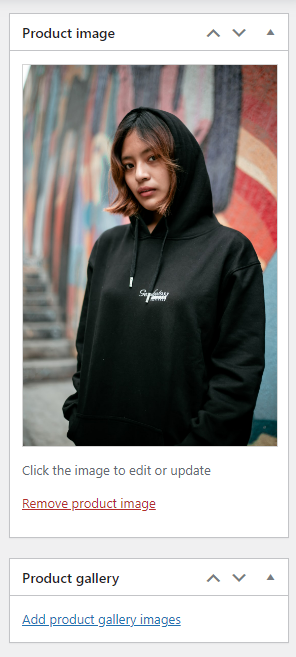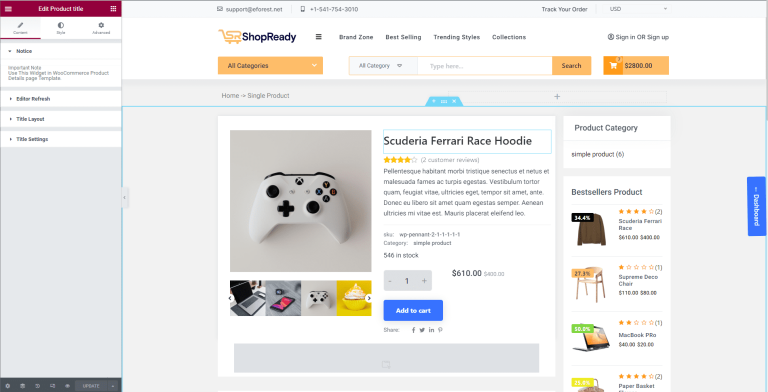製品を WooCommerce ストアに追加する方法: ステップバイステップのガイドライン
公開: 2022-10-18WordPress ウェブサイトの設定が完了したばかりで、WooCommerce ストア ページの設定方法を考えていますか?
これまで WooCommerce を使用したことがない場合でも、心配はいりません。 製品の追加、製品の詳細の編集、基本的な在庫の管理、および e コマース ストア ページの作成を簡単に行うことができる、非常にシンプルなプラットフォームです。
このシンプルなステップバイステップ ガイドでは、WooCommerce ストアに商品を追加する方法の基本と、 ShopReady – WooCommerce ページ ビルダーのシンプルなワンクリック ページ テンプレートを使用して基本的な商品ページを作成する方法を紹介します。
始める前に、WooCommerce についてもう少し知りましょう。
目次
WooCommerce WordPress プラグインとは?
WooCommerce は、機能満載の WordPress e コマース プラグインです。 これにより、基本的な在庫管理や税務管理、安全な支払い、配送の統合などのさまざまな重要なツールだけでなく、かなりのレベルの柔軟性を提供することで、E コマース ストアフロントの開発と管理のプロセスが簡素化されます。
最近の投稿をチェックしてください6 最高の WordPress e コマース プラグインの比較
WooCommerce を今すぐ使い始めるべき理由
WooCommerce プラグインには、注文の監視、さまざまな通貨の採用、配送状況の通知、在庫管理などの便利な機能が多数付属しています。 WordPress で作成されたほとんどの E コマース Web サイトは、WooCommerce を利用しています。
新しい e コマース サイトをゼロから作成する場合でも、既存のサイトを更新する場合でも、WooCommerce は最小限の労力とコーディング要件で WordPress Web サイトに簡単に統合できます。
最初の WooCommerce 製品を追加し、最後のすべての要素を構成するプロセスを順を追って説明します。
このステップバイステップガイドから始めましょう…
WooCommerce に商品を追加する方法は次のとおりです。
WooCommerce を使い始めるには、まずWordPress リポジトリからプラグインをダウンロードしてインストールする必要があります。 これを行うには、WordPress ダッシュボード > プラグイン > 新規追加 に進み、プラグインを検索します。
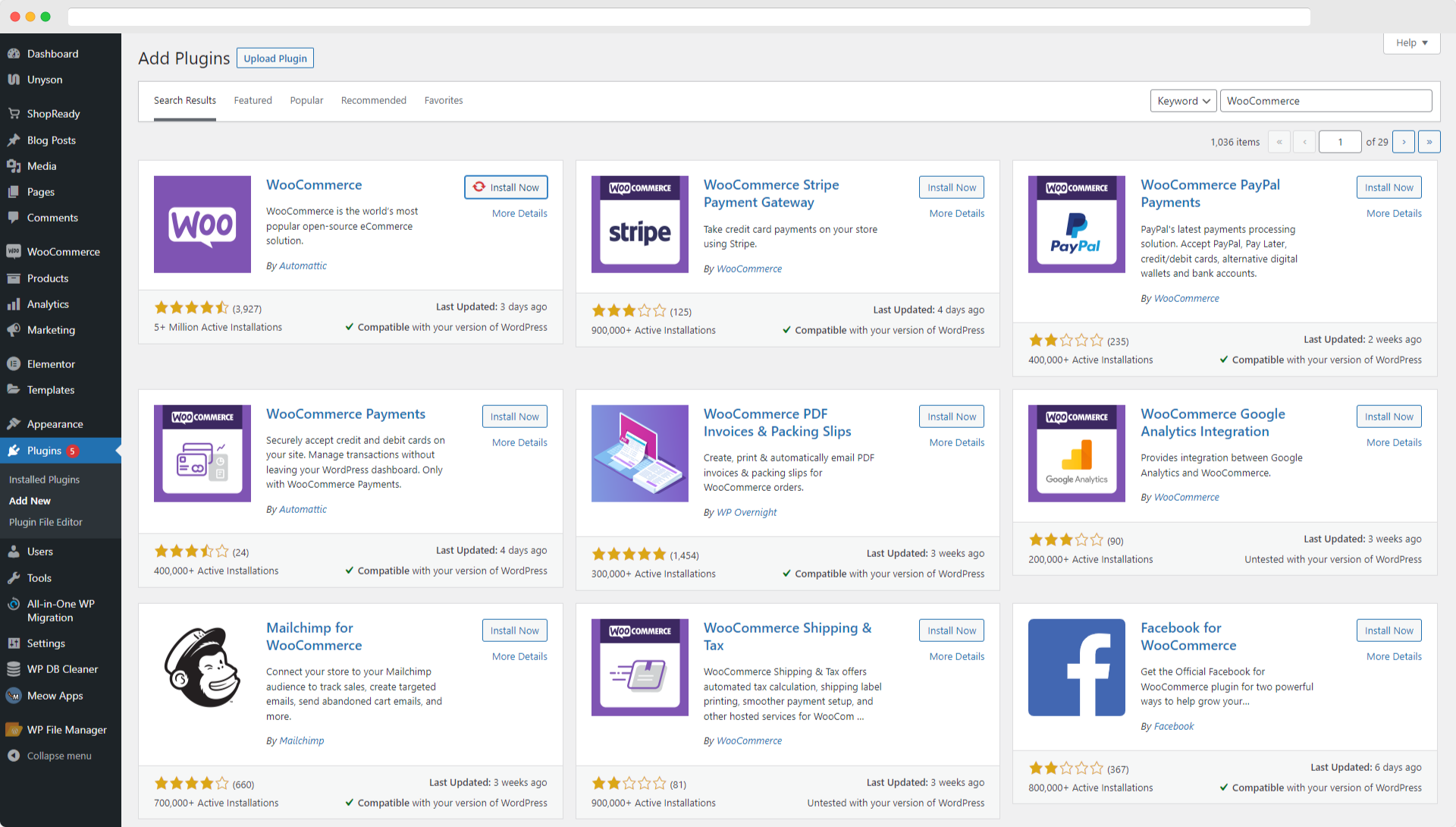
ここから、プラグインをインストールして有効化します。
WooCommerce セットアップ ウィザード
アクティベーション後、WooCommerce セットアップ ウィザードのプロンプトに従って、統合プロセスを完了する必要があります。
基本セットアップ ウィザードでは、ユーザー名、住所、製品カテゴリなどのマイナーな情報が必要です。
あなたのWooCommerceへの製品
WooCommerce のセットアップが完了したら、WordPress ダッシュボードを開き、WooCommerce > 製品に移動します。 次に、最初の製品を作成するには、[製品の作成] ボタンをクリックします。
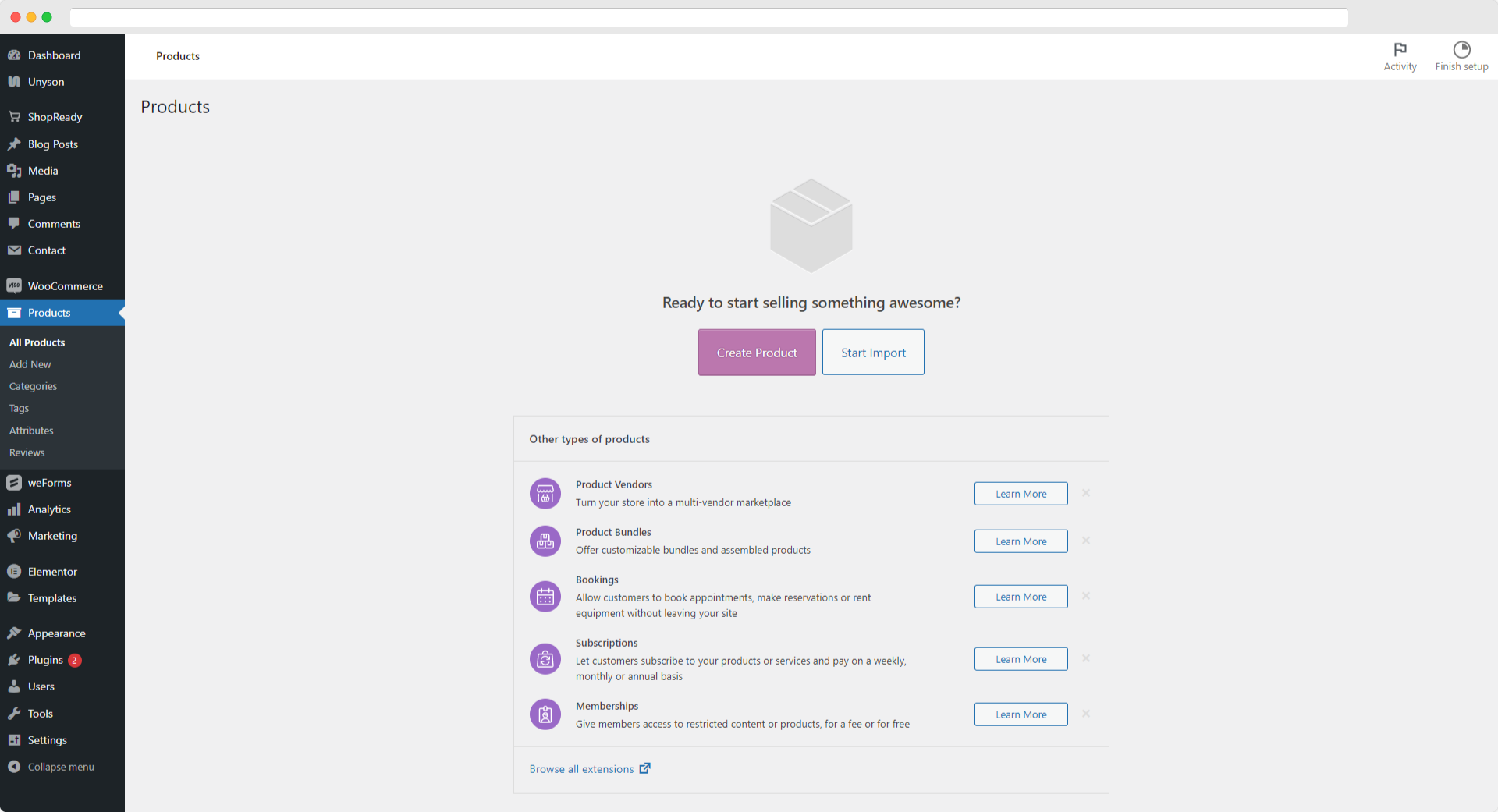
これにより、WordPress エディター画面にリダイレクトされます。 ここから、Web サイトの製品の詳細を追加、削除、および編集できます。
ステップ 01: 製品のタイトルと説明を追加する
WooCommerce の商品ページ エディターから、タイトル セクションに商品の名前を追加します。 製品を最もよく表す詳細な製品説明が続きます。 各商品には、商品の属性、色、デザインの詳細などを記載する必要があります。商品の説明には、タイポグラフィ、色、効果などを使用できます。
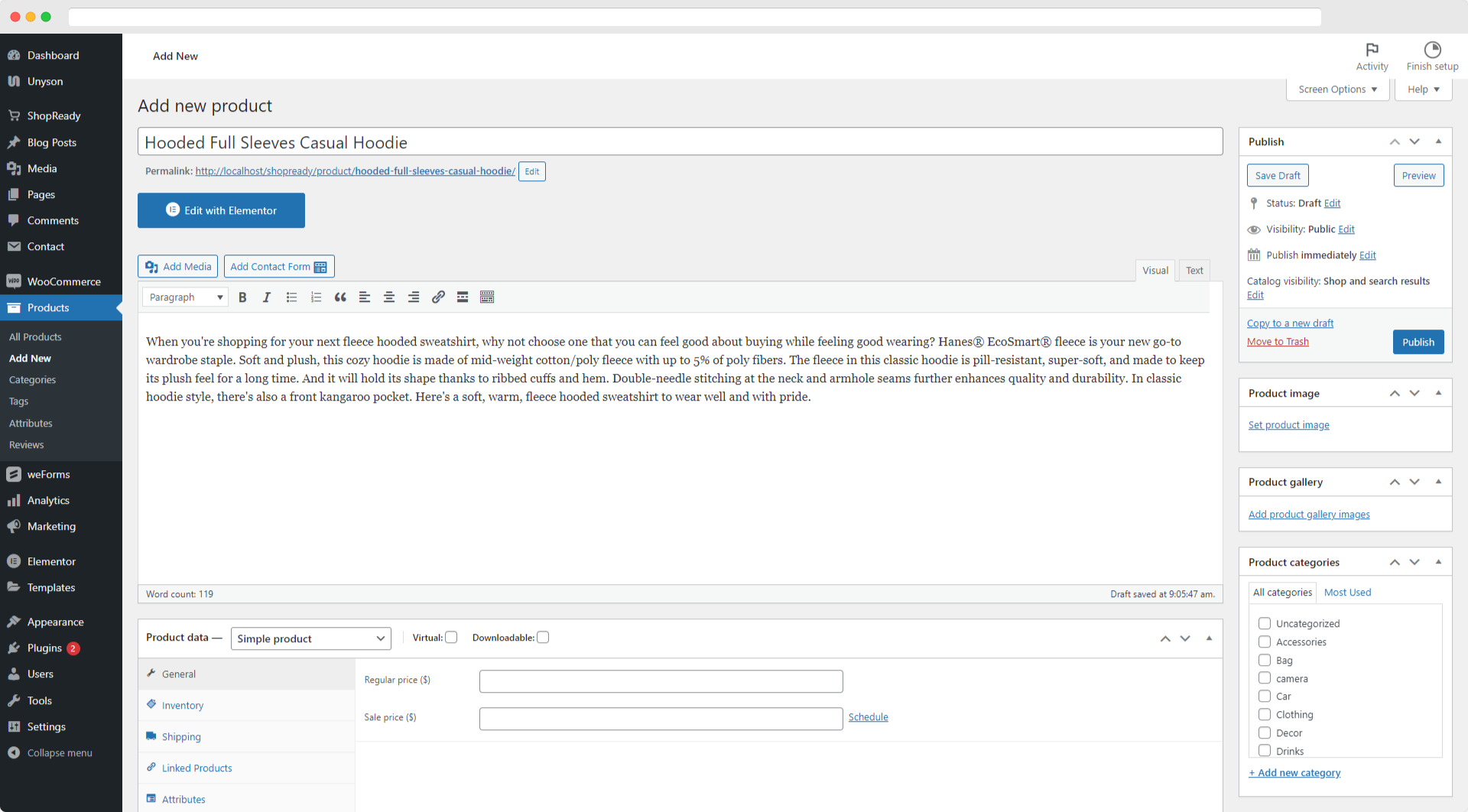
説明セクションに何を書けばよいかわからない場合は、WooCommerce によるこの洞察に満ちたブログをフォローできます。
ステップ 02: 製品タイプ データの追加
商品やサービスに応じて、 WooCommerce 製品ページ カスタマイザから製品タイプを選択できます。
商品やサービスに応じて、次の 4 つの異なる製品タイプから 1 つを選択します。
シンプルな商品。
グループ化された製品。
外部/アフィリエイト製品。
可変製品。
各製品タイプ内には、各製品タイプ内の追加変数をカスタマイズするオプションもあります。
ステップ 03: 商品データ メタ ボックス
商品タイプを選択したら、商品データ ボックスに残りの情報を入力します。 画面の左側にあるタブを使用して、セクション間を移動できます。タブは、各製品のメタデータ カテゴリを参照します。
一般タブ
一般タブから、各製品の通常価格とセール価格を編集できます。
割引キャンペーンを実施する場合は、セール価格を使用してください。 それ以外の場合は、標準の価格設定に対して通常の価格設定を有効にしておくことができます。
また、商品が課税対象かどうかを決定する課税ステータスを選択するオプションもあります。
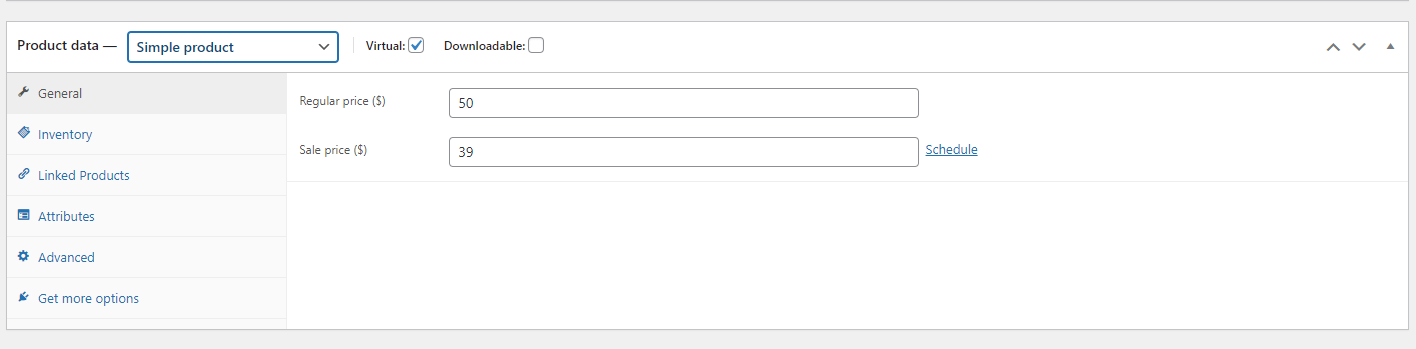
在庫タブ
WooCommerce のおかげで、WordPress はドロップシッピング ビジネスを始めるのに最適なだけでなく、適切な在庫追跡および管理システムを備えた在庫ベースの e コマース ストアを作成するのにも最適です。
在庫タブは、在庫を適切に管理するのに役立ちます。 デフォルトでは、SKU、在庫状況、およびその他の選択肢が利用可能になります。
SKU を手動で割り当てるか、WordPress プラグインを利用して一意の SKU を生成するオプションもあります。

配送タブ
これは、商品をオンラインで販売するためのもう 1 つの要件です。 正確な製品の寸法と重量を提供する必要があります。
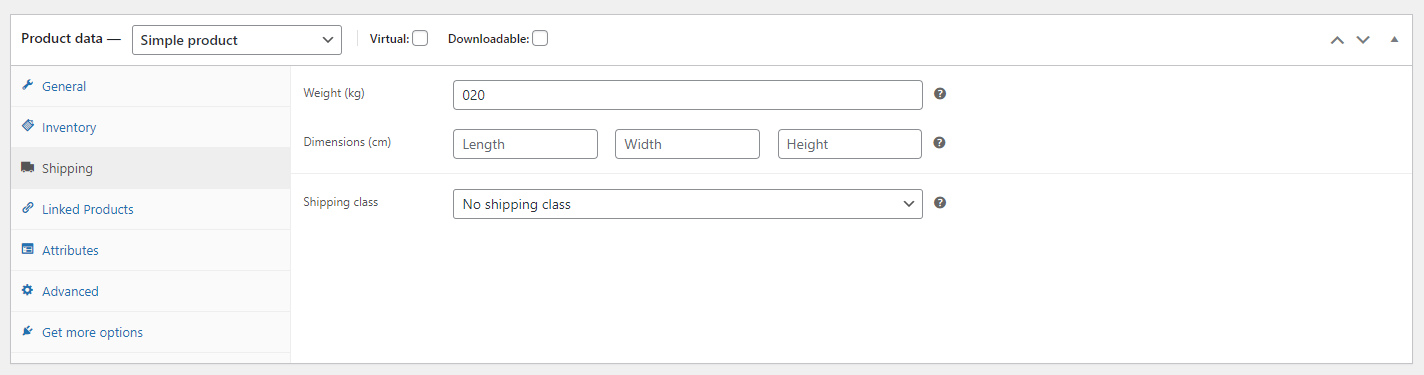
リンクされた製品タブ
リンクされた製品は、ショップの所有者が製品を宣伝し、ショップの収入を増やすための提案であるアイテムをリンクできる素晴らしい機能です. これを実現する方法は 2 つあります。購入者が興味を持つ可能性のある商品ページに関連商品をリンクするか、クロスセルします。
または、優れた機能を備えたより高価なアイテムを提案して、製品の価値を高めることができます (アップセル)。
属性タブ
属性タブは、色の選択、サイズなどの設定に役立ちます。 属性は、事前定義されたプリセットまたはカスタム属性を使用して構成できます。

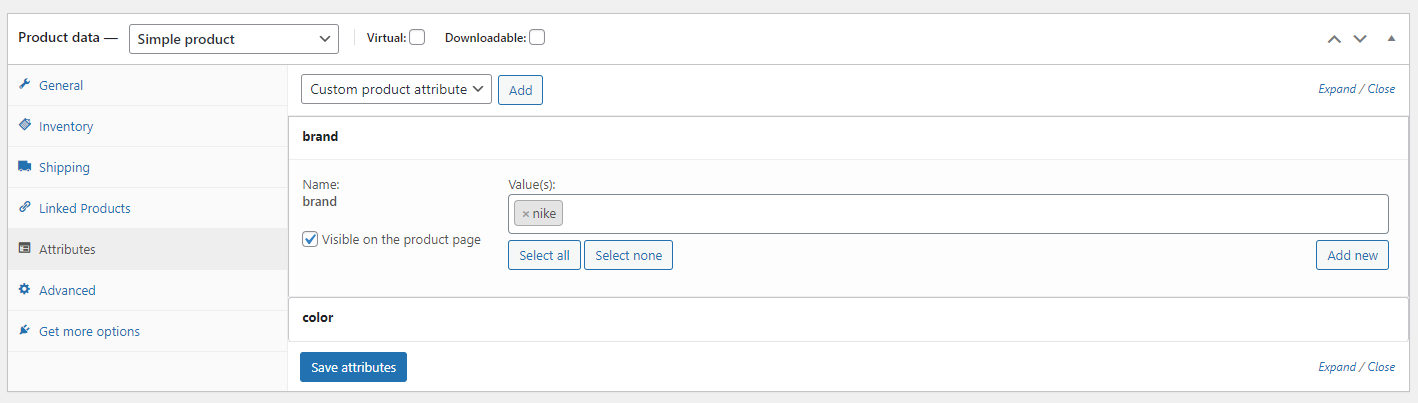
詳細設定タブ
[詳細] タブを使用して、注文後に表示される購入メモを追加できます。
アイテムのカスタム注文位置を選択し、チェックボックスをオンにしてカスタマー レビューを有効にすることもできます。
詳細タブから、製品の有効期限、時間、購入メモ、レビューの有効化/無効化などを編集できます。
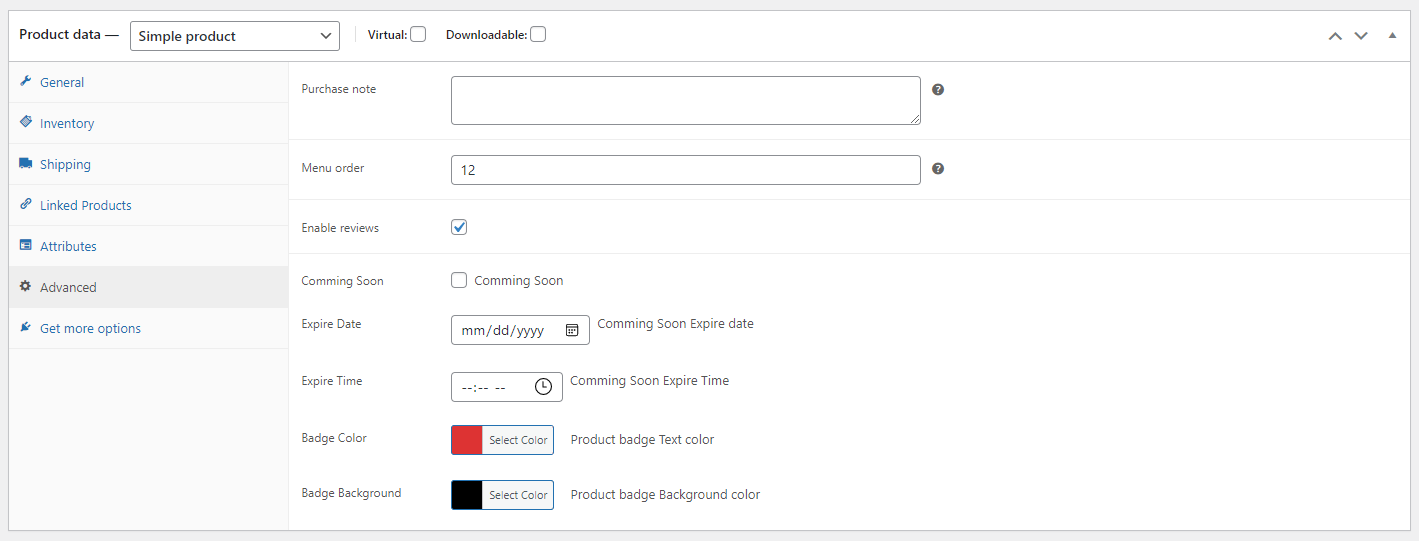
ステップ 04: ユニークな強調表示の簡単な説明を作成する
簡単な説明は通常、単一の製品ページに目立つように表示されます。 テーマによっては、上で提供したより長い説明が下の方に表示されることがよくあります。
短い説明は、製品をアップセルするために発行される短いバースト テキストであり、その機能を強調し、消費者にとってより魅力的なものにします。 ショップのホームページの要件に応じて、簡単な説明を表示するかどうかを選択できます。
一部の WordPress WooCommerce Elementor テーマは、最初から両方の短い説明表示オプションをユーザーに提供します。
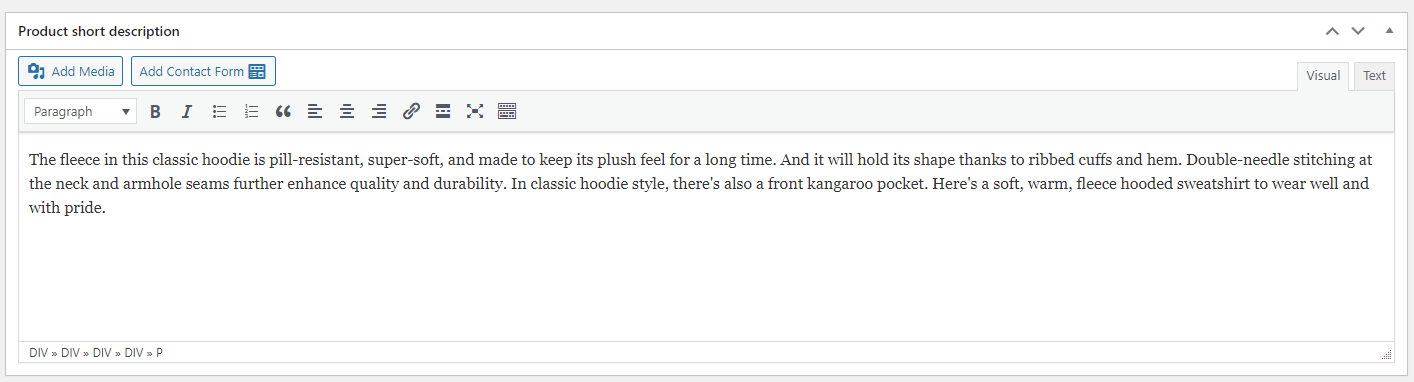
ステップ 05: 製品の機能イメージ
顧客から見た価値とは? 顧客にとっての価値を創造するには、価値があると感じさせる必要があります。 このため、商品の魅力的な画像で顧客を引き付け、より多くの商品を購入してもらう必要があります。
製品画像をアップロードする際に考慮すべきもう 1 つのことは、WooCommerce 製品ページの背景画像です。
製品画像セクションから WooCommerce に製品画像を追加したり、製品ギャラリー セクションからギャラリー画像を追加したりできます。
ステップ 06: WooCommerce ショップのカテゴリを設定する
WooCommerce ショップの表示カテゴリは、顧客がクリックするだけで必要なアイテムを除外できるようにするために重要です。 これは、最新の e コマース プラットフォームにとって必須のオプションです。
新しくインストールした WooCommerce インストールに製品カテゴリが含まれていない場合は、[+ 新しいカテゴリを追加] ボタンをクリックして自分で作成できます。
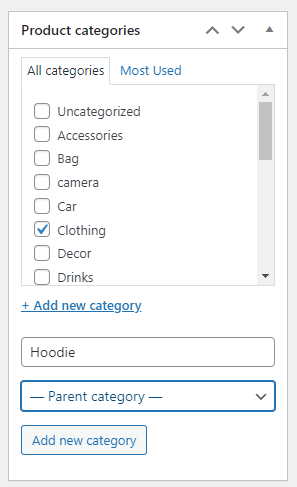
ステップ 07: 製品を公開する
すべての製品の詳細を再確認したら、製品を公開できます。 ブログを投稿するのと同じように、[公開] ボタンをクリックします。
無料の WooCommerce 商品ページビルダーを使用してシンプルな商品ページを作成する
急いで単一の製品ページを作成しようとしている場合は、WooCommerce に最適なページビルダーを使用することを強くお勧めします. ShopReady – Elementor 用 WooCommerce Builder について話しています。 WordPress リポジトリの他のプラグインと比較して、ShopReady は無料で使用できる Elementorウィジェット、モジュールの印象的なコレクションを提供し、無料のWooCommerce テンプレートも含まれています。
ShopReady を使用して単一の製品ページを作成する方法 – Elementor の WooCommerce ビルダー
ステップ – 01:
ShopReady – WooCommerce Builder を使用して基本的な製品ページを作成するには、ダッシュボードに移動して [テンプレート] タブを選択します。 [変更を保存] をクリックする前に、[製品テンプレート] カテゴリを有効にし、[単一製品] セットアップを探します。
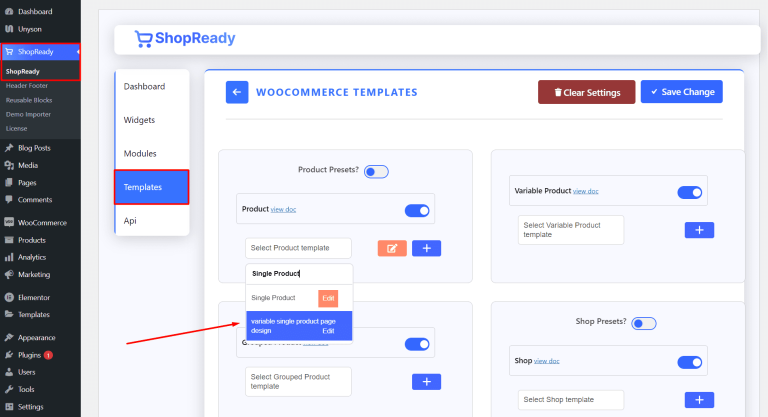 ステップ – 02:
ステップ – 02:
+ アイコンをクリックすると、Elementor Editor 画面に移動します。 ここから、Elementor Editor の [Add New Section] アイコンをクリックして、製品ページの作成に必要なすべての要素の追加を開始できます。 そして、構造を選択します。
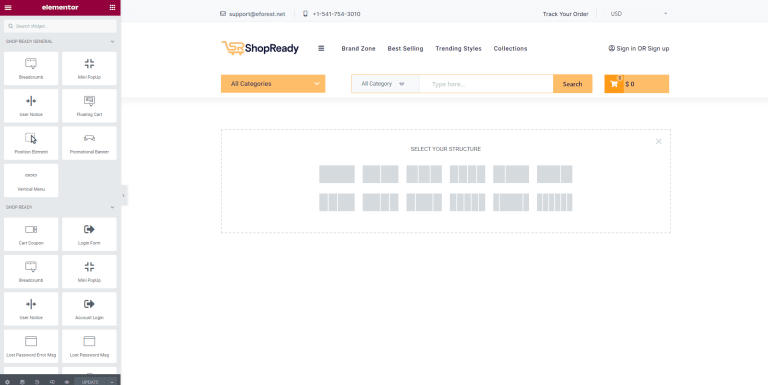
ステップ – 03:
商品ページには商品タイトルが必要です。 製品タイトルを追加するには、画面の左側にある製品タイトル ウィジェットを探します。 作成したばかりの新しいセクションにドロップします。
製品タイトルの下にあるコンテンツ メニューのデモ製品ドロップダウンからタイトルを選択し、コンテンツの更新を切り替えて製品ページに表示することができます。
このデータに適切な製品タイトルが表示されるようにするには、製品ダッシュボードから適切な製品情報を追加または編集する必要があります。
ステップ – 04:
[スタイル] タブを選択してから [タイポグラフィ] を選択すると、タイトルの書体、フォント サイズ、間隔などをさらに変更するオプションがあります。
WooCommerce プラットフォームの全体的な美学に合わせてカスタマイズしてください。
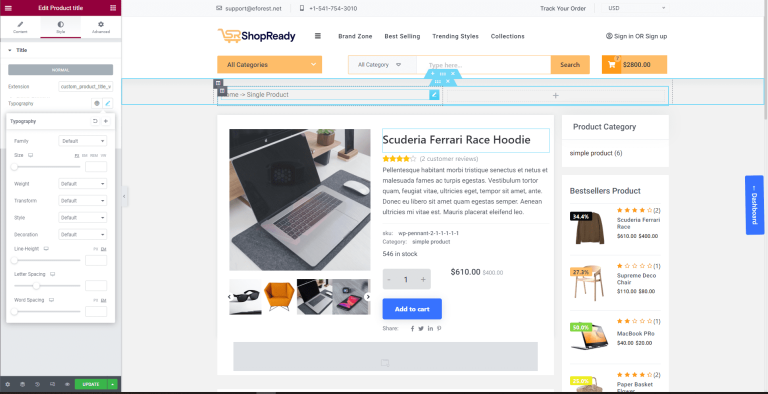
ステップ – 05:
商品ページにはアイキャッチ画像が必要です。 そのためには、ズーム付きサムネイル ウィジェットを探し、それを製品タイトルの横のセクションにドラッグして、製品画像を追加します。
製品画像を入力するには、[コンテンツ] タブに移動し、[エディターの更新] を選択して、使用する画像を検索します。
注: このデータを正しく表示するには、製品情報を入力または変更する必要があります。
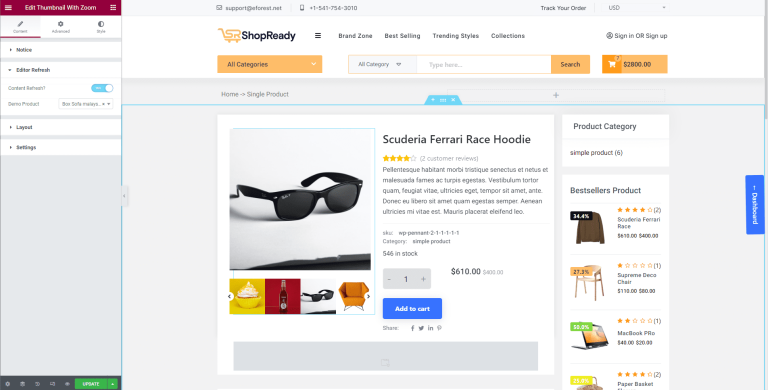 ステップ – 06:
ステップ – 06:
商品ページには値札が必要です。 追加するには、価格タグ ウィジェットを検索し、製品タイトルの下に挿入します。
[コンテンツ] 見出しの下にある [エディターの更新] オプションを選択して、追加した製品を探します。
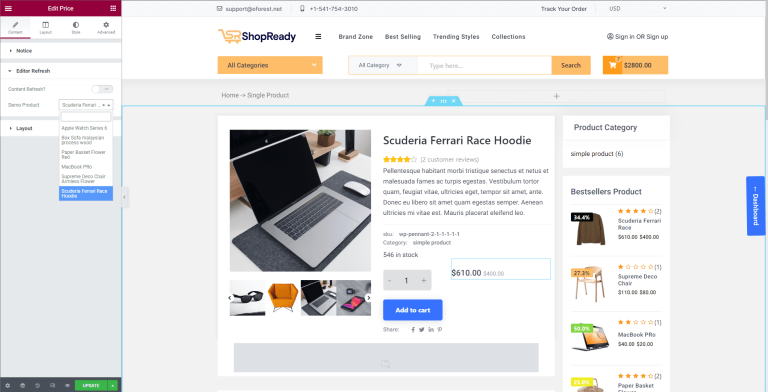
ステップ – 07:
商品ページに次に必要なのは、簡単な説明です。 検索して、製品説明ウィジェットを見つけます。 次に、製品をストア ページに掲載するための簡単な説明が必要です。 そのためには、ShopReady Product Description ウィジェットを検索してください。
製品画像の横に配置し、製品ダッシュボードで公開済みの正しい製品を参照します。
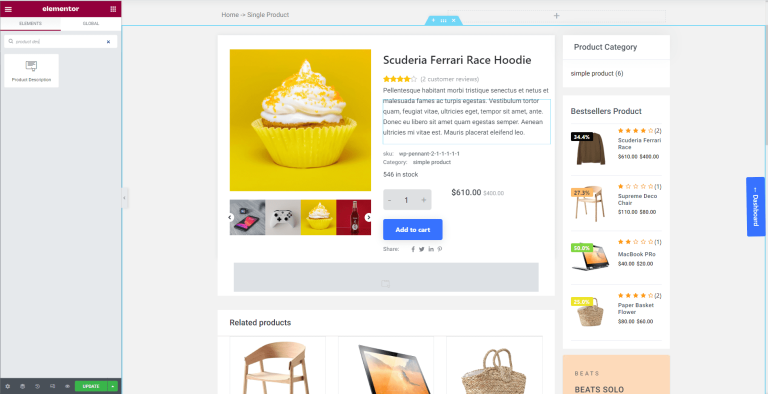 ステップ – 08:
ステップ – 08:
[コンテンツ] タブの [エディターの更新] メニューを使用して、製品ページに掲載したいデモ製品を参照します。
このデータを正しく表示するには、製品情報を更新または変更する必要があることに注意してください。
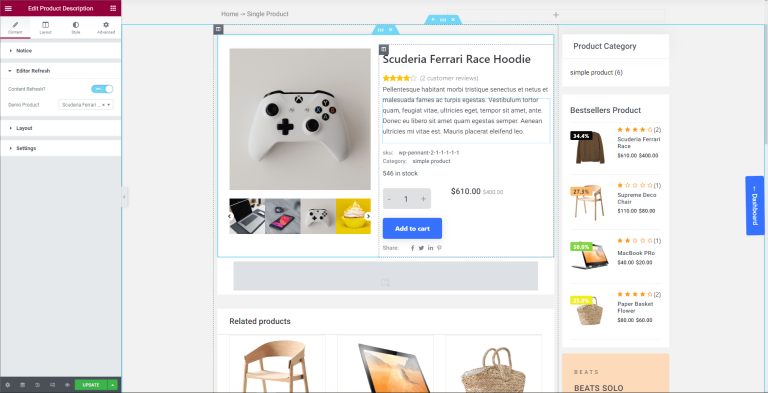 ステップ – 09:
ステップ – 09:
次に、最も重要な機能を実装しましょう。最新の e コマース ストア ページでは、[カートに追加] ボタンです。 左側の ShopReady ウィジェットの下にある [カートに追加] ウィジェットを見つけて、製品説明の下に配置します。
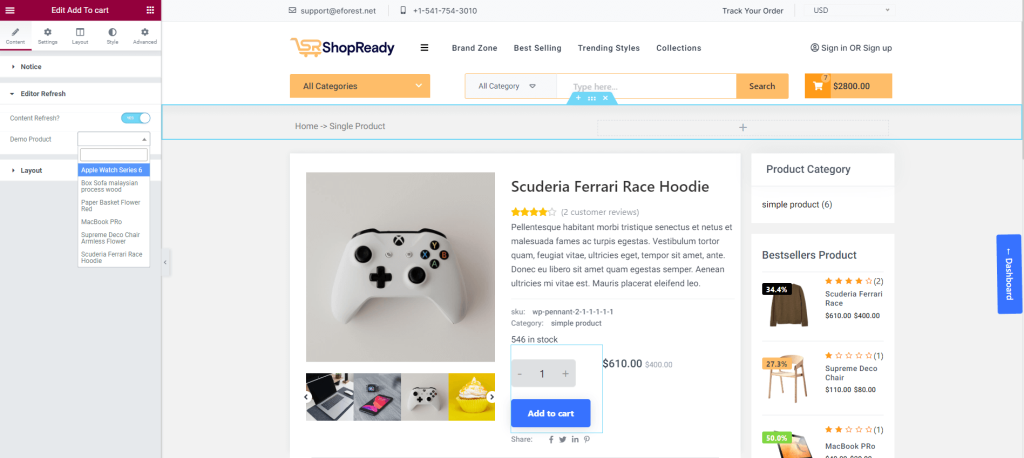
[カートに追加] ウィジェットの [設定] タブから、商品の数量、在庫情報、さまざまな商品タイプなどのパラメーターを選択できます。
ステップ – 10:
公開した製品をソーシャル メディアで共有するオプションを検討することもできます。 そのために、ShopReady ソーシャル アイコン ウィジェットを利用できます。 これにより、任意のプラットフォームのアイコンを使用してソーシャル メディアの共有可能なリンクを追加できます。
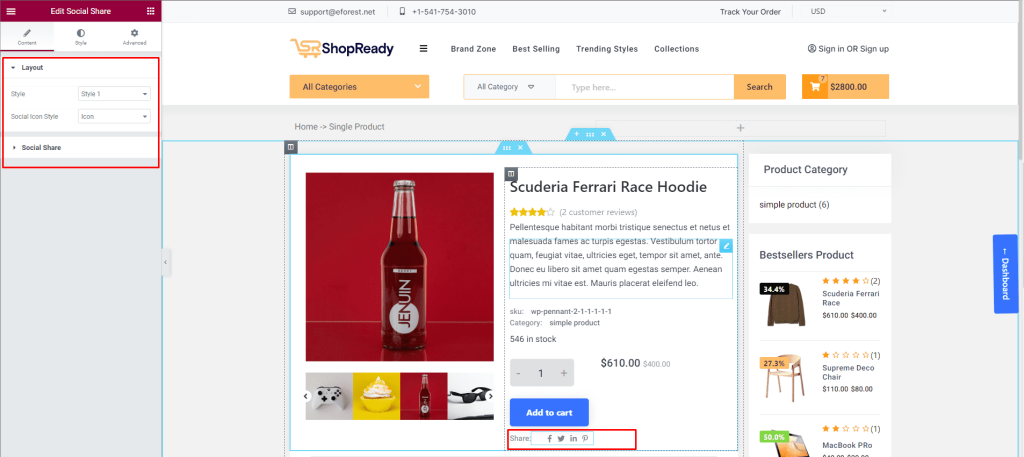
リンクを追加してソーシャル アイコンを編集するには、コンテンツ タブに移動し、ソーシャル アイコン オプションを選択します。 ここからアイコンを変更し、それぞれに固有の URL を追加できます。
カスタマイズが完了したら、単一の製品ページを公開または更新します。
まとめると、
製品挿入プロセスと、無料の WooCommerce プラグインを使用した単一の製品ページの作成のトピックに関して、このコンテンツが有益であることを心から願っています。
この詳細なトピックから利益を得る可能性のある人と共有することを検討してください.